每个人都知道,经过很长时间的计算机,它变得越来越慢且卡住了。那么,我们该怎么办? 实际上很容易。您需要查看哪些程序在计算机上占据了更多的CPU资源并将其关闭。 那么,如何查看Win11上最耗费CPU的程序? 请在下面告诉我。
这是这样做的方法:
步骤1:右键单击任务栏上的启动按钮。
步骤2:从上下文菜单中选择任务管理器。

步骤3:选择“进程”选项卡,然后在CPU列标头上单击一次,以确保以降序列出使用CPU的所有应用程序。
因此,CPU消耗量最高的应用在列表的顶部。

步骤4:接下来,转到“性能”选项卡,然后单击窗口左侧的CPU。
步骤5:单击窗口底部的资源监视器链接,如下屏幕截图所示。

步骤6:选择“ CPU”选项卡,然后单击一次CPU列标题,您将在列表顶部使用更多CPU看到应用程序。

步骤7:如果要检查平均CPU,请单击平均CPU列的标题,如下所示。

步骤8:关闭资源监视器和任务管理器窗口。
就是这样。
 小白号
小白号










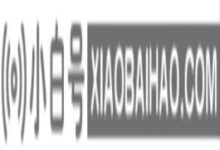



评论前必须登录!
注册